Bir dosya e-postayla nasıl gönderilir? Büyük bir dosya e-postayla nasıl gönderilir?
E-posta yalnızca mesaj göndermek için değil aynı zamanda dosya (belge, fotoğraf vb.) göndermek için de kullanılır. Bunlara iç içe veya bağlı denir.
Yuvalanmış veya ekli dosya(ek), bir mektuba gönderilmek üzere eklediğimiz, bilgisayardaki bir tür dosyadır e-posta.
Bir mektuba dosya nasıl eklenir ve gönderilir
Diyelim ki benim bilgisayarımdaki bir belgenin meslektaşımın bilgisayarına da düşmesini istiyorum. E-posta adresini biliyorum, bu da posta kutumdan bir mektup yazıp ona bir dosya ekleyebileceğim anlamına geliyor.
Bir meslektaşı e-postasına giriş yaptığında belge içeren yeni bir mesaj görecektir. Doğrudan postayla açabilir veya bilgisayarına indirebilir.
Dosya aktarım teknolojisi aşağıdaki gibidir:
- E-posta hesabınızı açın.
- Bir mektup yazıyoruz: alıcının e-posta adresini, konusunu belirtin ve gerekirse mesajı yazdırın.
- Bir dosya eklemek için özel düğmeye tıklayın.
- Açılan pencerede bilgisayarınızdan bir dosya seçin.
- Uygun düğmeye tıklayarak mektubu gönderin.
Örnek
1. E-postamı açıp mektup yazmak için düğmeye tıklıyorum.
| Yandex Postası: | Mail.ru: | Gmail.com: |
|
|
|
2. Dosyayı göndermek istediğim kişinin adresini yazıp konuyu belirtiyorum.
Metni yazmama gerek yok çünkü sadece dosyayı göndermem gerekiyor. Ama genellikle yazıyorum: Merhaba diyorum, tam olarak neyi gönderdiğimi ve nedenini açıklıyorum.
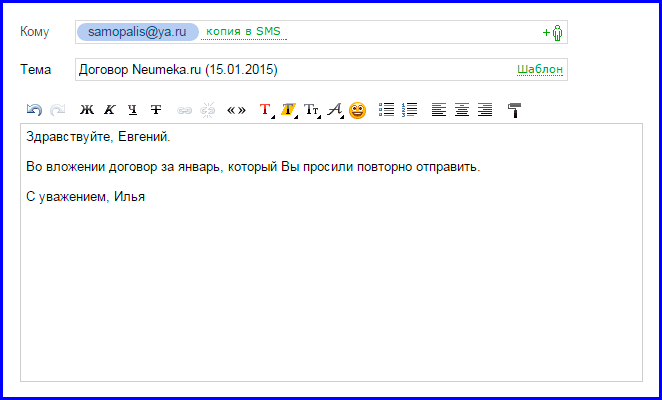
3. Bir dosya eklemek için üstteki veya alttaki (metin girme bölümünün üstünde veya altında) özel düğmeye tıklayın.
| Yandex Postası: | Mail.ru: | Gmail.com: |
|
|
|
4. Bilgisayarımdaki dosya ve klasörleri içeren küçük bir pencere açılıyor. İçinde göndermek istediğim şeyi bulmalıyım.

Diyelim ki bilgisayarımda Yerel Sürücü D'de, Sözleşmeler klasöründe bulunan bir belgeyi göndermem gerekiyor. Böylece pencerede Yerel disk D'yi açıyorum:
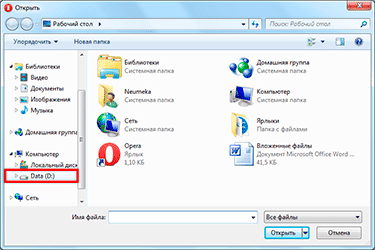
Ve Sözleşmeler klasörünü açıyorum:

Bu klasördeki dosyalar gösterilir. Aralarından göndermek istediğimi bulup farenin sol tuşuyla çift tıklıyorum.
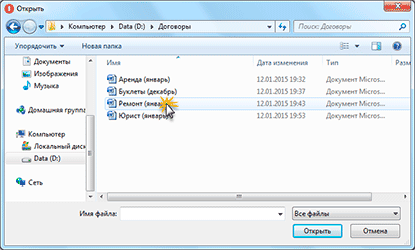
Pencere kayboluyor ve belgem ekle düğmesinin üstünde veya altında görünüyor.
Bundan hemen sonra ekteki belgeyle birlikte mesajım belirtilen adrese gidecek. Alıcı bunu şu şekilde görecektir:
Sonunda ataç simgesine dikkat edin. Bu şekilde e-posta sitesi, içinde ekli bir dosya olduğunu gösterir.
Mektubu açtıktan sonra alıcı, görüntüleyebileceği veya bilgisayarına indirebileceği hem metni hem de belgeyi görecektir.
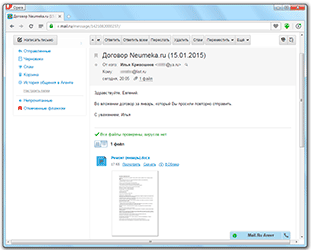
Bir e-postaya birden fazla dosya nasıl eklenir
Bir harfe herhangi türden birkaç dosya ekleyebilirsiniz. Bu fotoğraflar, belgeler, müzik ve hatta video olabilir.
Bunu yapmak için birkaç mektup göndermenize hiç gerek yok - bir tane yazıp göndermek istediğiniz her şeyi ona ekleyebilirsiniz. Şöyle olur: Bir mektup yazıyoruz, ona bir dosya ekliyoruz, sonra aynı şekilde bir tane daha, üçüncüsü vb.
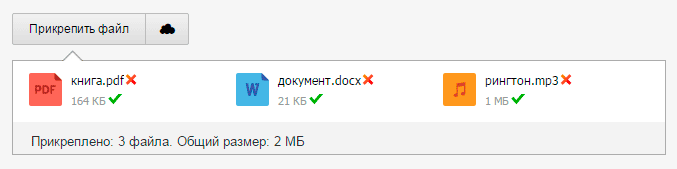
Peki ya bir ya da iki değil de ondan fazla varsa? Her dosyayı ayrı ayrı eklemek yerine klasörün tamamını eklemek mümkün mü?
Maalesef klasörü e-postayla gönderemezsiniz. Ancak arşivlenebilir ve mektuba eklenebilir.
Bu doğrudan gönderilecek dosyayı eklediğimiz pencereden yapılabilir. Tıklamak sağ tık farenizi klasörün üzerine getirin, listeden 7-Zip veya WinRAR'ı seçin ve bir arşiv oluşturun.

Daha sonra orada yeni oluşturulan arşivi seçin, yani farenin sol tuşuyla üzerine çift tıklayın.

İletim için gerekli klasörün bulunduğu arşiv mektuba eklenmiştir. Geriye sadece göndermek kalıyor.
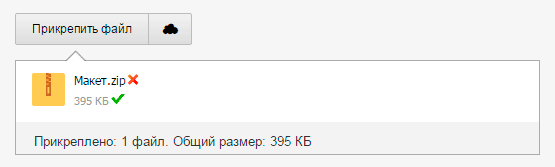
Nüanslar
Bir e-postada üçten fazla dosya göndermeyi planlıyorsanız, bunları arşivlemek iyi bir uygulama olarak kabul edilir.

Mesela bir arkadaşıma on fotoğraf göndermek istiyorum. Elbette her birine bir fotoğraf ekleyerek on mektup gönderebilirsiniz. Ama bu ne benim için ne de özellikle onun için sakıncalı. Bu yüzden tüm fotoğrafların eklendiği bir mektup göndermeye karar verdim.
Bu durumda bunları bilgisayarın kendisinde ayrı bir klasöre koymak, ardından arşivlemek ve mektup gönderirken ortaya çıkan arşivi eklemek daha doğru olacaktır.
Sonuç olarak on değil, bir dosya gönderilecektir. Arkadaşımın her fotoğrafa ayrı ayrı bakmak (indirmek) yerine onu bilgisayarına indirip sıkıştırmasını açması daha kolay olacaktır.
Fotoğrafları e-postayla göndermeden önce sıkıştırılmalıdır (boyutları küçültülmelidir).

Bu bir görgü kuralından daha fazlasıdır. Bu bir zorunluluktur! Ancak ne yazık ki pek çok kullanıcı bunun farkında bile değil.
Bunun neden gerekli olduğu ve nasıl yapılacağı hakkında daha fazla bilgiyi “Fotoğraf sıkıştırma” dersinde öğreneceksiniz.
Egzersiz yapmak
- Gönder e-posta kutusu kendi adresinize ekli dosya içeren bir mektup. Yani "Kime" alanına e-posta adresinizi yazın. Gönderdikten sonra, bu ekteki dosyayla birlikte kendinizden bir mektup alacaksınız.
- Mektubunuzu açın ve gönderilen dosyayı doğrudan postada görüntülemeyi deneyin. Daha sonra bilgisayarınıza indirin ve doğrudan buradan açın.
- Birkaç ekli dosyayla (hem tek tek hem de arşivlenmiş) adresinize mektuplar gönderin.
- Fotoğrafları sıkıştırdıktan sonra göndermeyi deneyin.
Güncelleme: Kasım 2007
Bu derste programları sıkıştırılmış ZIP dosyalarına nasıl paketleyeceğinizi ve bunları e-postayla nasıl göndereceğinizi öğreneceksiniz.
Basit programların çoğu yürütülebilir bir dosya (.exe) ve bir yapılandırma dosyası (.config) halinde sıkıştırılmış bir dosya halinde paketlenebilir ve bu biçimde dağıtılabilir. Örneğin, eğer varsa basit program Calculator adında, klasörde bulunabilecek bir Calculator.exe dosyasına ve bir Calculator.exe.config dosyasına ihtiyacınız olacaktır. Görsel stüdyo Projeler/Hesap Makinesi/Hesap Makinesi/kutu burada Visual Studio Projects, Visual Studio projelerinin depolandığı dizindir; genellikle dizin Belgelerim/Visual Studio/Projelerim.
Yerel veritabanı içeren programlar gibi daha karmaşık programlar için etkinleştirmeniz gerekebilir. ek belgeler. Bu durumda programı e-postayla göndermek yerine ClickOnce yayınlama yöntemini kullanarak yayınlamak daha iyidir.
Aşağıdaki prosedür, bir dosyayı kullanarak nasıl sıkıştırılacağını gösterir. standart fonksiyon Windows'ta klasörleri sıkıştırmak. Bilgisayarınızda çalışmak üzere başka bir program yüklüyse ZIP dosyaları, bazı adımlar farklılık gösterebilir.
Basit bir programın e-postayla gönderilmesi
Tamamlanmış ve halihazırda başlamış bir projeyi seçin ve ardından Windows Gezgini proje klasörünüze gidin.
Proje klasöründe, proje adının bulunduğu klasörü, ardından Bin klasörünü açın ve oradaki Debug klasörünü seçin.
ProjectName .exe dosyasını seçin (burada ProjectName projenin adıdır), dosyaya sağ tıklayın ve Gönder, Sıkıştırılmış ZIP Klasörü'nü seçin.
Oluşturulacak ve dizine eklenecek yeni dosya ProjeAdı .zip adıyla. Bu dosyayı bir e-posta mesajının eki olarak gönderebilirsiniz.
Talimatlar
Ülkemizdeki en ünlü posta hizmetleri mail.ru, yandex.ru ve rambler.ru'dur. Bu sitelerin tümü, büyük dosyaların e-posta yoluyla aktarılması olanağını sınırlar. Mail.ru hizmet limiti harf başına 30Mb, rambler.ru ve yandex.ru için ise 20Mb'dir.
Devretmek büyük dosya E-postayla iki yol vardır.
Çok ciltli bir arşivin oluşturulması. Çok ciltli bir arşiv, aynı boyutta birkaç parçadan (dosyadan) oluşan bir arşivdir ve parçanın boyutu, arşiv oluşturulurken bağımsız olarak belirlenebilir. Böylece, eğer yaratırsanız çok ciltli arşiv Parçaların boyutu 20Mb olduğunda, yukarıda listelenen e-posta hizmetlerinden herhangi birini kullanarak birkaç harfle gönderilebilir ve daha sonra başka bir bilgisayarda sıkıştırılmış dosyadan çıkarılabilir.
Çok ciltli bir arşiv oluşturmak için programı çalıştırın WinRAR arşivleyici. Araç çubuğundaki "Ekle" düğmesini tıklayın. Açılan pencerede “Dosyalar” sekmesine gidin, “Dosya ekle” bölümünde “Ekle…” butonuna tıklayın ve arşivlemek istediğiniz dosyaları seçin.
“Birimleri boyuta göre böl” satırındaki “Genel” sekmesine gidin, arşiv parçalarının boyutunu bayt cinsinden belirtin veya açılır listeden bu değeri seçin. Daha sonra veri çıkarma işlemini kolaylaştırmak için arşiv kendi kendine çıkarılabilir hale getirilebilir; bunu yapmak için "SFX arşivi oluştur" onay kutusunu işaretleyin. Gerekirse bir ad verin ve Tamam'ı tıklayın. Artık dosyalar e-postayla gönderilebiliyor.
Büyük miktarda veriyi aktarmanın bir başka yolu da dosya paylaşım servislerini kullanmaktır. Kural olarak, bu tür hizmetler birkaç gigabayt boyutunda dosyalar göndermenize olanak tanır. Bazı posta hizmetleri yandex.ru ve mail.ru gibi şirketler kendi dosya barındırma hizmetlerini oluşturdular ve bunları postaya bağladılar, böylece büyük dosyaları doğrudan postayla gönderebiliyorlar.
İnterneti er ya da geç kullanmaya başlayan herkes, bilgisayarından diğer kullanıcılara dosya gönderme sorunuyla karşı karşıya kaldı. Bu basit eylem pek çok kişiyi şaşırttı.

İhtiyacın olacak
- - bilgisayar
- -İnternet
- - E-posta
- - dosya
Talimatlar
Öncelikle kayıtlı olmamız gerekiyor Hesap posta sunucularından birinde veya posta programı, posta kutunuzla çalışacak şekilde yapılandırılmıştır.
Öncelikle e-posta ile dosya göndermek için bu dosyayı göndereceğimiz bir mektup oluşturmanız gerekiyor. Bunu yapmak için “Bir mektup yaz” düğmesine tıklayın.
“Kime” alanına dosyayı göndermek istediğiniz kişinin e-posta adresini girin. Hemen hemen tüm posta sunucuları ve programları, mektupların aynı anda birden fazla adrese gönderilmesi özelliğini destekler. Böylece bir dosyayı yalnızca bir kişiye göndermekle kalmayıp, aynı zamanda gerçek bir dosya haline getirebilirsiniz. toplu postalama birden fazla adres belirterek.
Ayrıca “Konu” alanını da doldurabilirsiniz. Ama bunu görmezden gelebilirsin. Mektubun metnini girmeniz gereken alan için de aynısını yapıyoruz - yalnızca gerektiğinde dolduruyoruz.
Şimdi mektuba eklemeniz gerekiyor gerekli dosya. Bunu yapmak için “Dosya ekle” veya “Dosya seç” düğmesine tıklayın. Gerekli dosyayı bulup seçmeniz gereken bir gezgin penceresi görünecektir. “Tamam”a tıklayın ve dosyanın sunucuya yüklenmesini bekleyin.
Bundan sonra bir veya daha fazla dosya ekleyebilirsiniz.
Geriye kalan tek şey mektubu alıcıya göndermek. Yazışma göndereceğiniz adreslerin doğru belirtildiğinden emin olun ve "Mektup gönder" butonuna tıklayın.
Not
Sadece sizin değil, posta sunucusu bu boyutta bir dosya gönderebilir, ancak sorun, alıcının posta hizmetinin bu boyuttaki dosyaları alabilmesidir, aksi takdirde posta alıcıya ulaşmayacaktır.
Tüm e-posta sistemlerinde gönderilebilecek dosyaların boyutu konusunda sınırlamalar vardır. Dosyanız çok büyükse onu bir dosya barındırma hizmetine yükleyebilir ve bir arkadaşınıza bağlantısını gönderebilirsiniz veya özel program dosyayı birkaç parçaya bölün ve ayrı ayrı gönderin.
E-posta ile mesaj gönderirken, sabit diskinizde bulunan her türlü dosyayı da onunla birlikte gönderebilirsiniz: belge, program, multimedya vb. Mesaja eklenen dosyaya denir. başvuru. Alıcı bir e-posta aldığında uygulama, bilgisayarına kopyalayabileceği veya doğrudan e-postadan açabileceği bir simge olarak görünür.
İletme imkanı çeşitli türler dosyalar MIME (Çok Amaçlı İnternet Posta Uzantıları) kullanılarak sağlanır. Gönderilen dosyalar e-posta, gönderildiğinde MIME koduna kodlanır. Ek içeren bir e-posta alındığında, e-posta programı dosyanın kodunu çözer.
Eki gönderdiğiniz kişinin MIME'yi destekleyen bir e-posta programı yoksa aşağıdakileri yaparak e-postayı gönderirken MIME'yi devre dışı bırakabilirsiniz:
- Menüde Hizmet programlar Outlook Ekspres takımı seç Seçenekler.
- Seçenekler sekmeye git Mesaj gönderme.
- Bölgede Gönderilen mesajların formatı seçeneği ayarla Düz metin.
- Düğmeye bas Düz metni özelleştirin. Bir iletişim kutusu açılacaktır Düz Metni Özelleştirme(Şekil 8.11).
- Seçeneği ayarla UUEncode'u kodlama.
- Düğmeye bas TAMAM.
- MIME'yi destekleyen bir e-posta programına sahip olmayan birine e-posta gönderin.
- Önceki ayarları geri yükleyin.
Mesaj gönderiliyor" src="/_books/frontpage2002/glava8/8_12a.jpg" width="550" height="402">
Pirinç. 8.11.
Ek içeren bir mesaj oluşturma
Bir mesajın nasıl oluşturulacağını ve bir aboneye nasıl gönderileceğini zaten biliyorsunuz. Şimdi Outlook Express'te gönderilecek dosyayı içeren mesajın nasıl hazırlanacağına bakalım. Bir mektupla birlikte bir dosya göndermek için şu adımları izleyin:
- Göndermek istediğiniz dosyayı hazırlayın.
- Yeni bir mesaj oluşturmak için bir pencere açın.
- Normal bir mektup hazırlayın, yani abonenin adresini, konusunu belirtin ve mektubun metnini girin.

Pirinç. 8.12.
- Menüde Sokmak takımı seç Dosya eklentisi veya düğmeye tıklayın Yatırım araç çubuğunda.
- Açılan iletişim kutusunu kullanma Sokmak, E-postaya eklemek istediğiniz dosyayı bulun ve düğmeye tıklayın Sokmak. Outlook programı Express, mesaja gönderilmekte olan dosyanın simgesini ekler (Şekil 8.12). Dosyanın türü önemli değildir; dosya sıkıştırılmış biçimde gönderilirse yalnızca alıcının dosyayı görüntüleme ve sıkıştırmayı açma olanağına sahip olması gerekir.
Bir mesajdan dosya çıkarma
Bir klasördeki gelen mesajları görüntülerken Gelen kutusu ek dosyanın bulunduğu mektupta, muhatabın adının solunda bir ataç bulunur. Bir mektuptan dosya çıkarmak için şu adımları izleyin:
- Dosyayla birlikte aldığınız e-postayı, klasördeki dosyaya çift tıklayarak açın. Gelen kutusu. Mektubun metnini ve gönderilen dosyanın simgesini alanda içeren bir pencere açılacaktır. Katılmak.
- Simgesini çift tıklatarak bir dosyayı görüntülemek üzere açabilirsiniz. Bir dosyayı diske kaydetmek için Dosya menüsünden şu komutu seçin: Ekleri kaydedin.
- Açılan iletişim kutusunda Ekleri kaydet(Şekil 8.14) dosyayı kaydetmek istediğiniz klasörü seçin ve düğmeye tıklayın Kaydetmek.
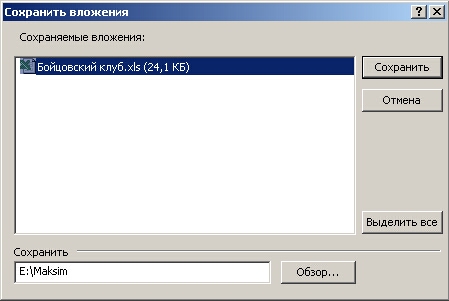
Pirinç. 8.14.
Dosya Sıkıştırması
Dosya içeren mesajlar oluşturmaya baktık. Yukarıda söylenenlere, dosyayı göndermeden önce şunu eklemek istiyorum. büyük beden aboneye bağlantısının ne kadar kararlı olduğunu ve bu boyuttaki dosyaları sorunsuz alıp alamadığını sorun. Bağlantı, özellikle gündüz saatlerinde kesintiye uğrayabilir ve büyük bir dosyanın alınması yalnızca çok zaman değil, aynı zamanda sinirler de gerektirebilir.
Büyük dosyaları göndermeden önce paketleyin ve paketlenen dosyaları mektuba ekleyin. Dosyaları sıkıştırmak (paketlemek) için mevcut herhangi bir arşivleyiciyi kullanabilirsiniz. Zorunlu olan tek koşul, dosyayı gönderdiğiniz abonenin benzer bir arşivleyiciye sahip olmasıdır.
Arşivlenmiş bir dosyayı bir e-posta mesajıyla aldığınızda, bunu kaydetmek için yapacağınız işlemler, e-posta mesajı almakla aynıdır. normal dosya. Dosyayı uygun bir klasöre taşıdıktan sonra, sıkıştırma için kullanılan arşivleyiciyle paketini açın.
